
İçindekiler:
- Adım 1: Birincil Hesap Nasıl Oluşturulur
- Adım 2: Nasıl Giriş Yapılır
- Adım 3: Alt Hesaplar Nasıl Eklenir
- Adım 4: Veri Dosyaları ve Kodları Oluşturma
- Adım 5: Veri Kümelerini ve Kodları Yükleme
- Adım 6: Kodlayıcıları Atama
- Adım 7: Veri Kümelerini Kodlama
- 8. Adım: Veri Kümeleri Nasıl Doğrulanır
- 9. Adım: Veri Raporlarına Nasıl Erişilir
- Yazar John Day [email protected].
- Public 2024-01-30 13:20.
- Son düzenleme 2025-01-23 15:13.
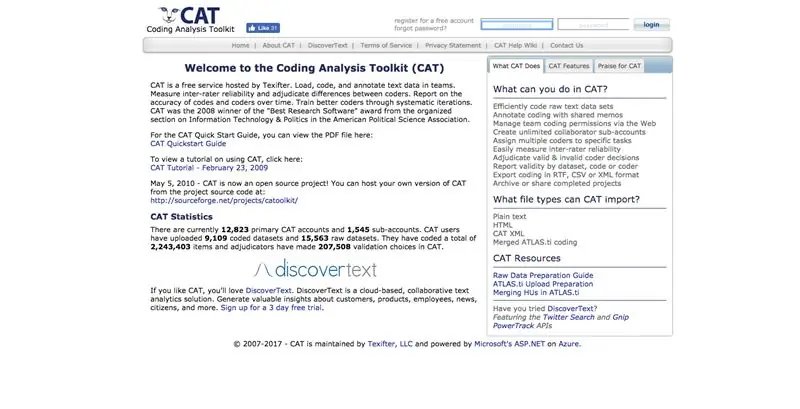
Kodlama Analizi Araç Takımı (CAT), tamamen çevrimiçi olan ücretsiz bir nitel veri analizi yazılımıdır. Metinsel verilere sahip araştırmacılar için, CAT, büyük ölçekli veri miktarlarının nicel miktarlara kategorize edilmesine ve modellenmesine izin verir. Graham R. Gibbs ve Celia Taylor, How and What To Code adlı makalelerinde kodlamayı “temalar, fikirler ve kategoriler için verileri bir araya getirme ve daha sonra benzer metin pasajlarını bir kod etiketiyle işaretleme süreci olarak tanımlamaktadır. daha fazla karşılaştırma ve analiz için daha sonraki bir aşamada.”
NOT: Kodlama sürecine genel bir bakış için, uygulamayı açıklamak üzere tasarlanmış bir kaynak olan Nasıl ve Ne Kodlamalı'ya bakın.
Referans: Gibbs, G. R., & C. (2005, 30 Haziran). Nasıl ve Ne Kodlamalı. 12 Mart 2017'de https://onlineqda.hud.ac.uk/Intro_QDA/how_what_to_… adresinden alındı.
Adım 1: Birincil Hesap Nasıl Oluşturulur
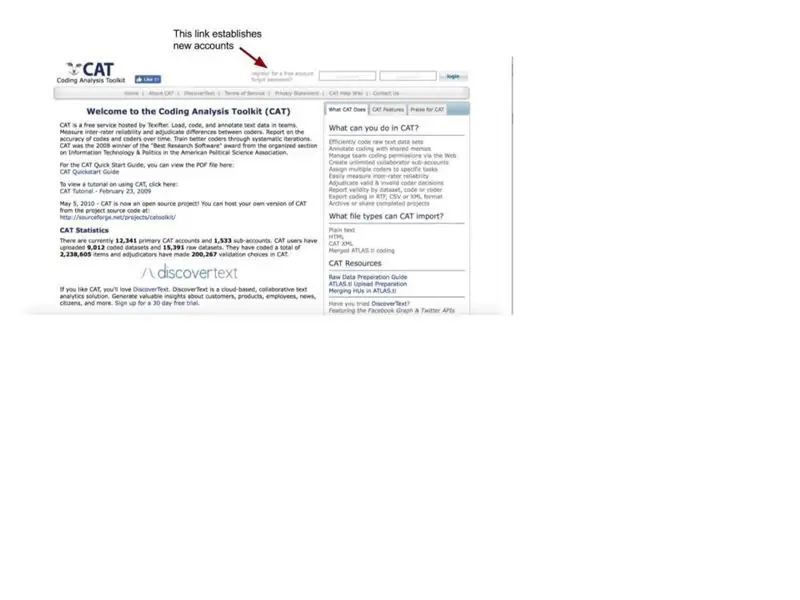
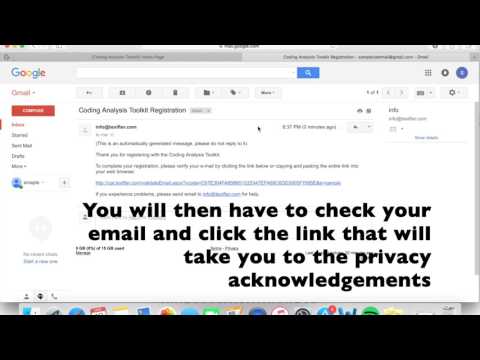
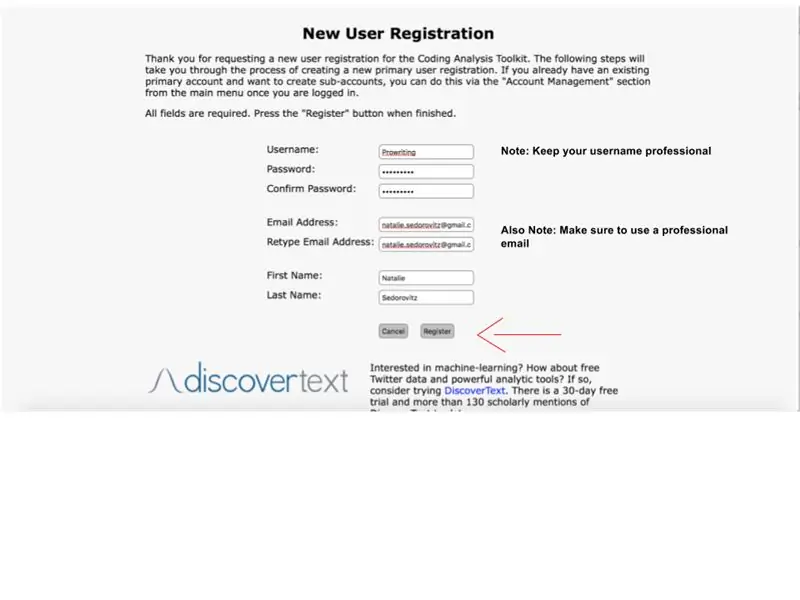
Tarayıcınızı başlatın (CAT, Safari, Google Chrome, Internet Explorer ve Mozilla Firefox için optimize edilmiştir)
Tercih ettiğiniz arama motoru (Google) aracılığıyla Kodlama Analizi Araç Takımı'nı arayın ve CAT Ana Sayfası başlıklı bağlantıyı bulun: https://cat.texifter.com/app/main.aspx NOT: Orijinal CAT web sitesi taşındı! Artık Google Aramalarında en iyi seçenek değil; Bu seçeneğe erişirseniz, doğru web sitesine yönlendirmek için sayfanın içindeki ekli köprüyü kullanın. CAT Ana Sayfasına (Aşağıdaki Resimde) ulaştığınızda, sayfanın sağ üst köşesinde KULLANICI ADI ve ŞİFRE giriş kutularına bakın. KULLANICI ADI metin kutusunun solundaki Ücretsiz hesap için kaydol bağlantısını seçin (kırmızı oka bakın).
Ücretsiz bir hesap için kaydol bağlantısını tıklamak sizi Yeni Kullanıcı Kaydı sayfasına götürecektir (aşağıda resmedilmiştir). Birincil hesap oluşturmak için gereken ilgili alanların listesi ile. NOT: Birincil hesaplar, analiz sırasında proje liderleri olarak hizmet eder. Bu nedenle, yönetici sorumluluklarını artırmışlar, örneğin: Veri Kümelerini Kilitleme ve Kilidini Açma Alt Hesap İzinlerini Yönetme Gerekli metin kutularını doldurduktan ve Kaydol'a tıkladıktan sonra (kırmızı ok) Teşekkür Ekranına yönlendirileceksiniz.
Adım 2: Nasıl Giriş Yapılır
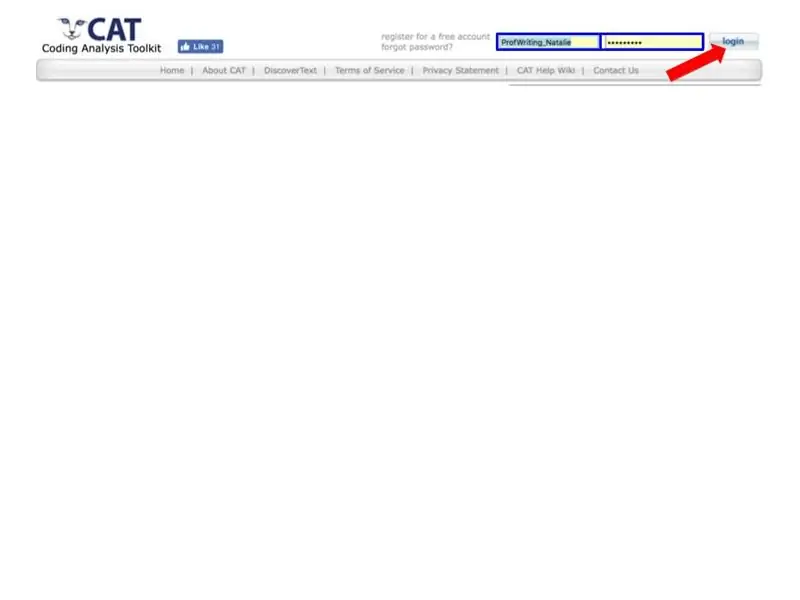
Hesabınızı oluşturduktan sonra siteyi tekrar ziyaret etmeyi planladığınızda, ana sayfanın sağ üst köşesine oluşturduğunuz kullanıcı adınızı ve şifrenizi yazmanız yeterlidir (mavi kutulara bakın).
NOT: Oturum açma işlemi hem birincil hem de alt hesaplar için aynıdır.
Adım 3: Alt Hesaplar Nasıl Eklenir
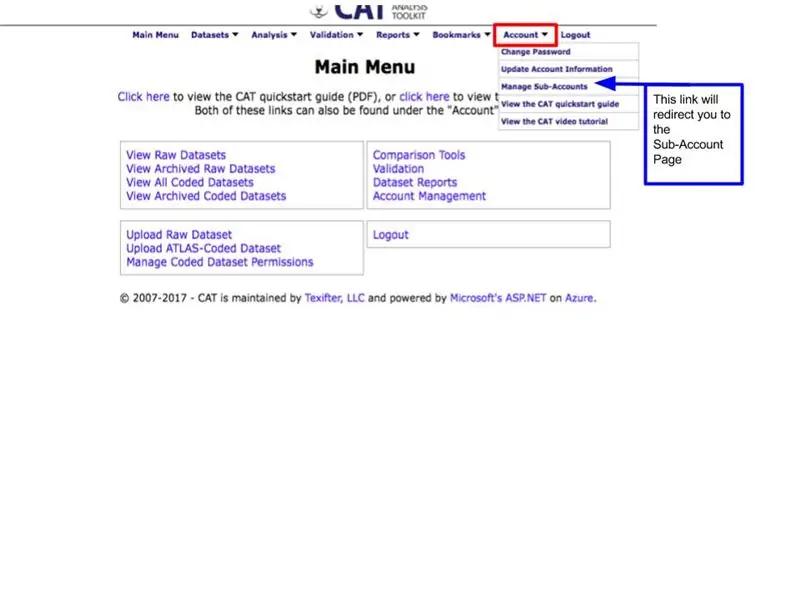
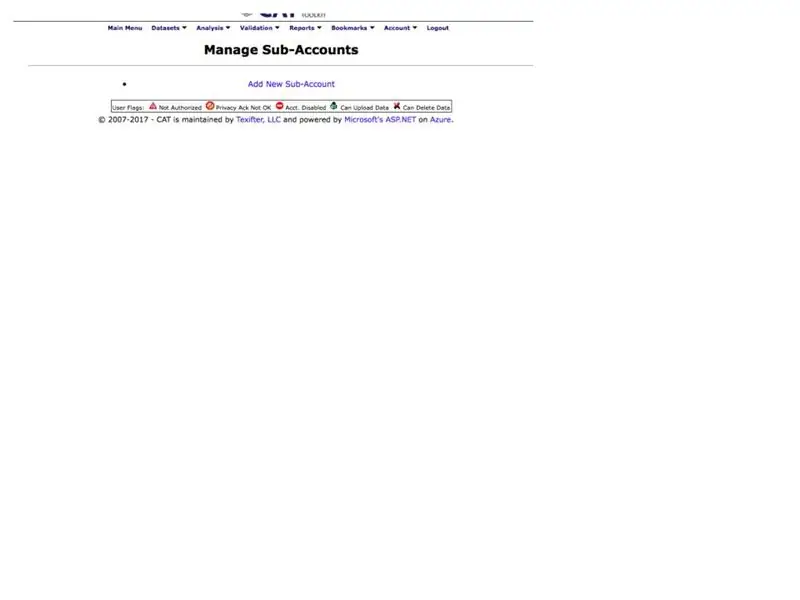
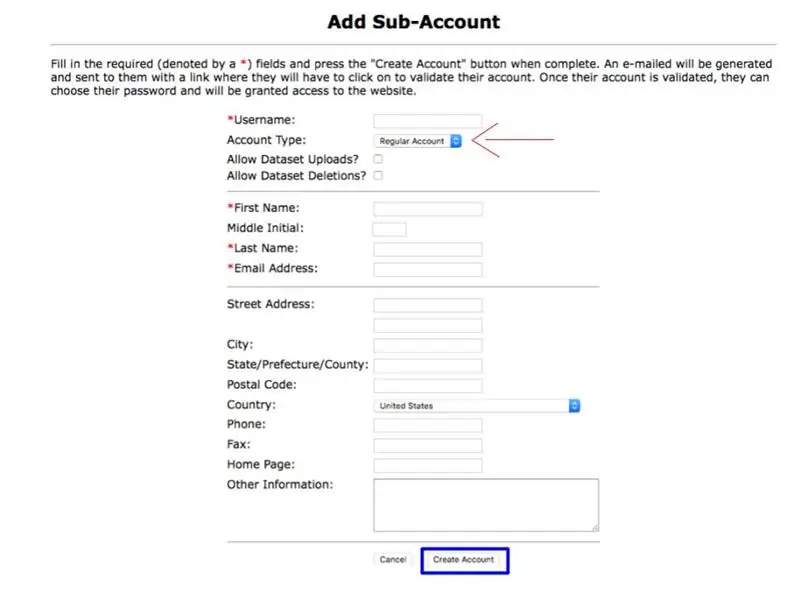
Bir alt hesap oluşturmak, birincil hesap sahibinin ortak çalışanları mevcut kodlama süreçlerine davet etmesine olanak tanır. Bir grupta çalışıyorsanız, farklı grup üyelerinin bir birincil hesap sahibine karar vermesi önemlidir (sorumlulukları “Birincil Hesap Nasıl Yapılır” Bölümünde ayrıntılı olarak açıklanmıştır) ve daha sonra kalan grup üyelerinin bu süreci kullanmasını sağlamak önemlidir..
*Bu talimatlar birincil hesap sahipleri içindir.
CAT'de oturum açın ve Ana Menüye erişin. Sayfanın başlığı boyunca Hesap sekmesini seçin. (kırmızı kutuya bakın) Hesap altındaki açılır menüden Alt Hesapları Yönet'i seçin (mavi oka bakın) sizi Alt Hesapları Yönet sayfasına götürecektir.
Alt Hesapları Yönet sayfasında (aşağıda resmedilmiştir) mavi metni seçin: Yeni Alt Hesap Ekle. Sizi Alt Hesap Ekle sayfasına yönlendirecektir.
Alt Hesap Ekle Sayfası (aşağıda resmedilmiştir) Yeni Kullanıcı Kaydı sayfasına benzer şekilde çalışır. İstenen bilgileri her metin kutusuna yerleştirin. NOT: Yalnızca kırmızı yıldızla (*) işaretlenen bölümler doldurulmalıdır. Ek alanlar, kişinin ayrıntı tercihine bağlı olarak isteğe bağlıdır.
Alt hesaplar yapılırken ekspertiz ve normal hesap ayrımının yapılması önemlidir. Alt hesap durumunu değiştirmek için Hesap Türü başlıklı açılır menüyü kullanın (kırmızı oka bakın)
Uzman Hesapların veri kümelerine erişme, yükleme ve kilitleme izni vardır. Bu seçenek, alt hesap sahibinin kodlamanın ötesinde araştırma sürecine doğrudan katkıda bulunmasını sağlar. Ortak çalışanların alt hesapları için uzman hesabı seçin. Normal Hesaplar, yalnızca birincil hesap sahibinden izin verildiğinde veri kümelerine erişebilir. Bu hesaplar, ortak çalışan olmayan kodlayıcılar için en iyisidir.
Tüm gerekli alanlar ve ek alanlar tamamlandığında, sayfanın altındaki Hesap Oluştur düğmesini seçin (mavi kutuya bakın).
Alt Hesap sayfasında listelenen e-posta adresine bir CAT kayıt e-postası gönderilecektir. Bu e-posta onaylandıktan sonra, bu alt hesap kullanıcı adları, Kullanılabilir Kodlayıcılar listenizde görünecektir.
Adım 4: Veri Dosyaları ve Kodları Oluşturma
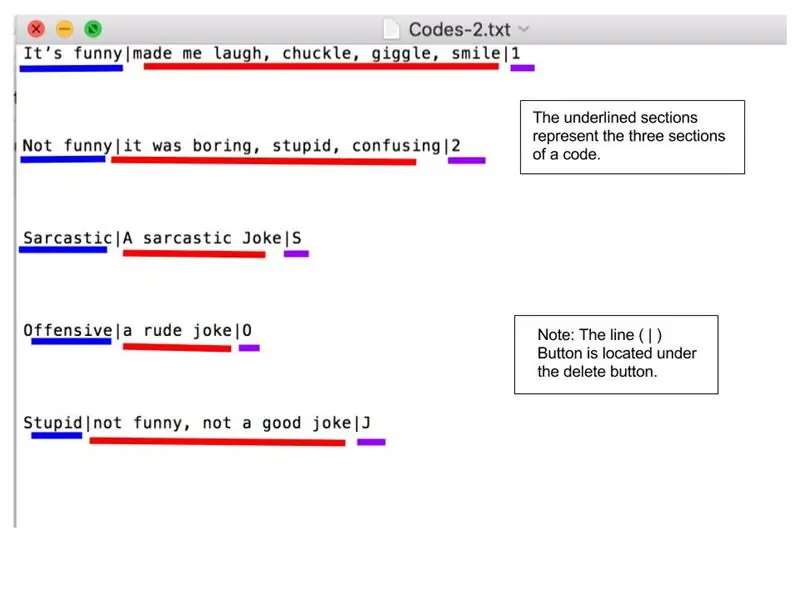
Veri Dosyalarının ve Kodlarının yüklenmesi CAT'in temelidir. İçeriğinizin (Veri Dosyası) yüklenmesi ve bunları analiz edeceğiniz kodlar aynı sayfada gerçekleşir. İkisi arasındaki farkı hatırlamak önemlidir:
Veri Dosyaları: Metnin analiz etmek istediğiniz bölümleridir. Bazı yaygın veri dosyaları şunları içerir: görüşme dökümleri, yazma örnekleri ve değerlendirmek istediğiniz diğer metinler.
CAT'e yüklenebilecek bir veri dosyası tasarlamak için, metninizi formatlamadan standart paragraflar halinde düzenlemeniz gerekir. Örneğin aşağıdaki resme bakın. NOT: Metninizi vurgulayıp “Biçimlendirmeyi Temizle” seçeneğini seçmek bunu otomatik olarak yapar. Veri dosyanızın biçimlendirmesini temizledikten sonra dosyayı düz metin belgesi (txt) olarak kaydedebilirsiniz. Bu, biçimlendirmeden arındırılmış ve CAT tarafından okunabilir olmasını sağlar.
Kodlar: Kodlar, veri dosyanızı (metin) düzenlediğiniz seçeneklerdir. Kodlar üç ana kısma ayrılır: Kodlar; Tanımlar; Tuş Vuruşları Kodları, süreçten geçerken seçeceğiniz gerçek seçeneklerdir. Bunlar kodlama işlemi sırasında ekranda farklı butonlar olarak görünecektir. Tanımlar, her koda eklediğiniz anlamlardır. Örneğin, kod: FUNNY JOKE şu anlama sahip olabilir: komik bir şey Tuş vuruşları, her bir kodu seçmek için seçenek olarak seçebileceğiniz tuş takımınızdaki karşılık gelen düğmelerdir. NOT: Tuş vuruşlarını kullanmanız gerekmez. İmlecinizle kod düğmelerine tıklamanızı öneririz. Veri dosyasına benzer şekilde, bu belgeyi biçimlendirmeden düz metin (txt) belgesi olarak masaüstünüze kaydedin. Düz metin kod dosyasına bir örnek aşağıda renk kodludur.
Adım 5: Veri Kümelerini ve Kodları Yükleme
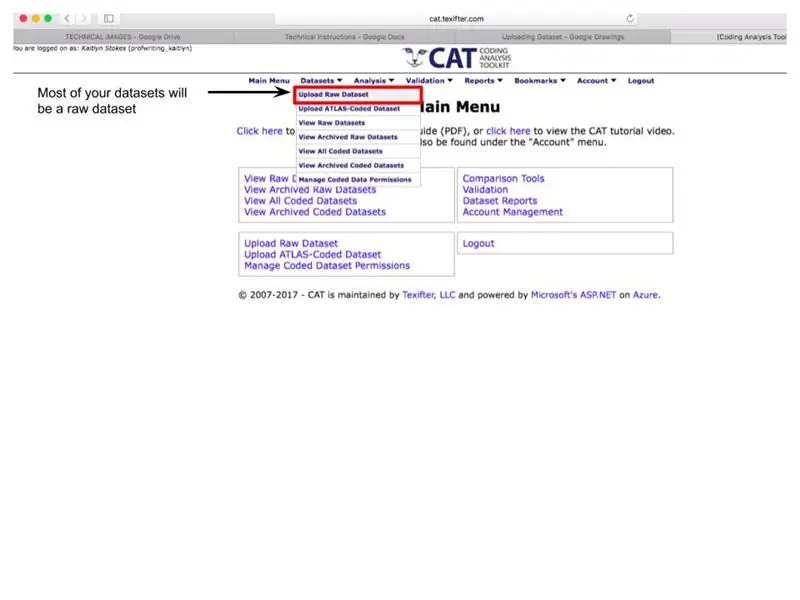
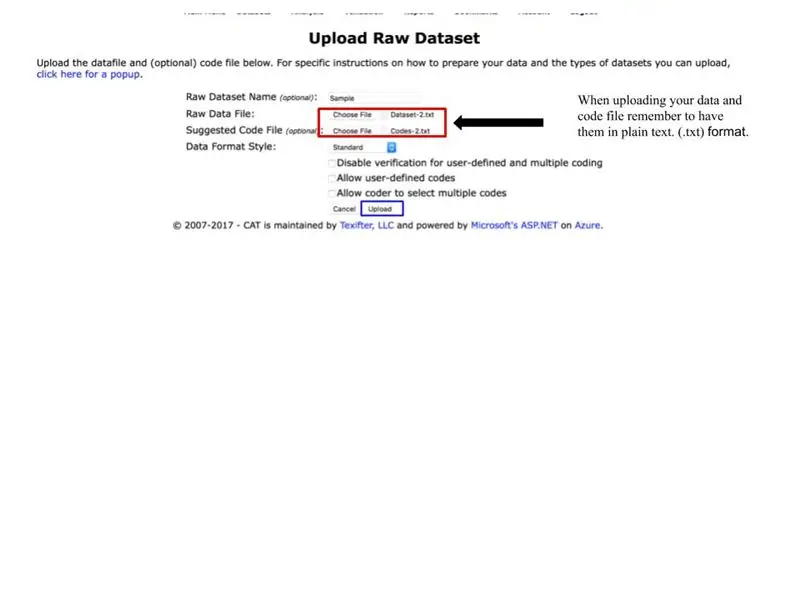
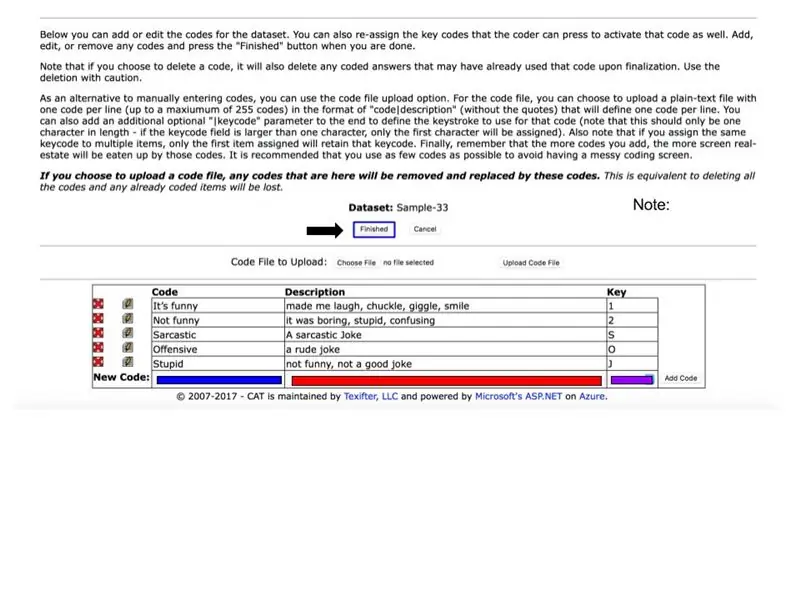
Hem Kodlarınızın hem de Veri Kümenizin düz metin (txt) dosyalarını oluşturup masaüstünüze kaydettikten sonra, bunları CAT'e yükleyebilirsiniz.
Ana sayfadan (aşağıda resmedilmiştir), "Veri Kümeleri" adlı başlık öğesine gidin. Veri Kümesi açılır menüsünde "Ham Veri Kümesini Yükle"yi seçin (kırmızı kutuya bakın), bu sizi Ham Veri Kümesini Yükle ekranına götürecektir. NOT: Veri kümeleriniz var olacak, ancak kilitlenene kadar RAW olarak kabul edilecektir. Şüphe duyduğunuzda, üzerinde çalıştığınız herhangi birini bulmak için Ham Veri Kümeleri'ni kontrol edin; kilitli değillerse oradadırlar.
Ham Veri Kümesini Yükle ekranında (aşağıda resmedilmiştir) veri kümenizi adlandırdığınızdan emin olun.
Metninizi ve kodlarınızı yüklemek için dosya ekle düğmelerini kullanın (kırmızı kutuya bakın). Üst kutu veri dosyanız (metin) için çalışır ve alt kutu oluşturduğunuz kodlarınız içindir. Veri Biçimi Stili: açılır menüsü için “Standart”ı seçin.
Üç onay kutusu (Kullanıcı Tanımlı ve Çoklu Kodlama için Doğrulamayı Devre Dışı Bırak, Kullanıcı Tanımlı Kodlara İzin Ver, Kodlayıcının Birden Çok Kod Seçmesine İzin Ver) isteğe bağlıdır. İkili sistemde mevcut olmayan kodlar kullanıyorsanız (yani EVET/HAYIR), ikili seçeneğin ötesinde var olan herhangi bir analiz için “Kodlayıcının Birden Çok Kod Seçmesine İzin Ver” seçeneğini belirlemenizi şiddetle tavsiye ederiz.
Veri dosyanızı ve kodlarınızı ilgili alanlara ekledikten, Standart Veri Format Stilini seçtikten ve ek seçeneklerinizi belirledikten sonra Yükle düğmesine basın (mavi kutuya bakın).
Karşıya Yükle'yi seçtikten sonra, Ham Veri Kümesi Kodlarını Ekle/Düzenle sayfasına yönlendirileceksiniz. Metodumuzla, hem veri dosyanızın hem de kodlarınızın gerekli tüm bileşenlerini zaten eklediniz.
Ek kodlar eklemek istiyorsanız, Yeni Kod'un yanındaki metin kutularını ve açılır menüyü doldurun ve kod ekle düğmesini seçin. Bunlar, bir düz metin (txt) üzerinde kodların oluşturulmasıyla aynı formatı takip eder.
Bir kodun ilgili bileşenleri için ekteki resme bakın (Kodlar; Tanımlar; Tuş vuruşları) Kodlarınızı kontrol ettiğinizde, Bitti düğmesini seçin (mavi kutuya bakın).
Bitti düğmesi sizi Ham Veri Kümesini Görüntüle sayfasına götürecektir. Artık kodlayıcıları seçmeye ve kodlama işlemine başlamaya hazırsınız!
Adım 6: Kodlayıcıları Atama
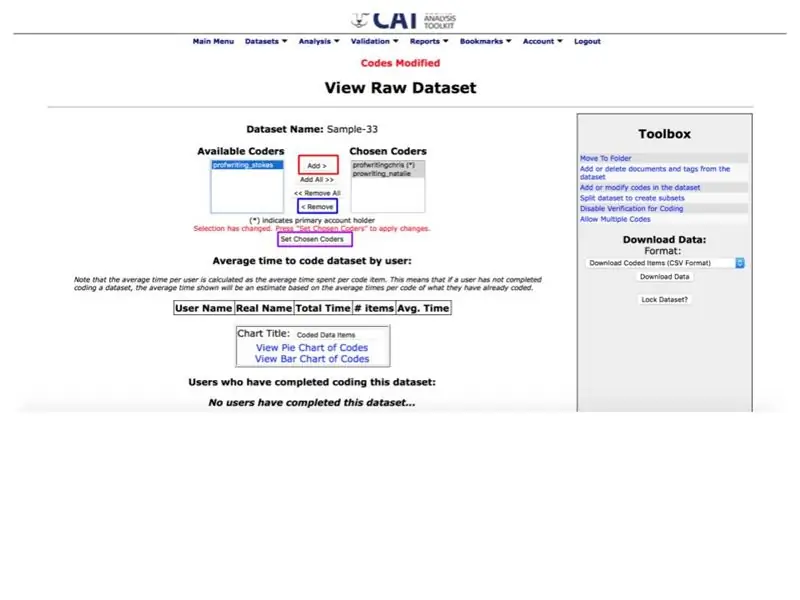
Kodlayıcılar, eklediğiniz birincil veya alt hesaplar olan tüm hesaplardır. Bu kullanıcı adları, Kullanılabilir Kodlayıcılar kutusunda otomatik olarak görünecektir.
Eklemek istediğiniz kodlayıcıyı farenizle seçin. Bu kişinin adı mavi renkte vurgulandıktan sonra (aşağıdaki resme bakın) ekle düğmesini tıklayın (kırmızı kutuya bakın). NOT: Tüm Kodlayıcıları eklemek için Tümünü Ekle seçeneğini seçin.
Kodlayıcıları kaldırmak için kullanıcı adlarını ve kaldır düğmesini seçin (mavi kutuya bakın). Kodlayıcılarınızı seçtikten sonra, Seçilen Kodlayıcıları Ayarla düğmesini seçin (mor kutuya bakın).
Bu, ekranı Ham Veri Kümesini Görüntüle sayfa başlığının üzerinde "İzin Kümesi" yazan kırmızı bir metinle değiştirir. Kodlayıcıları atadıktan sonra, Veri Kümesi açılır menüsünden Kod Veri Kümeleri'ni seçmek için başlığı kullanın.
Adım 7: Veri Kümelerini Kodlama
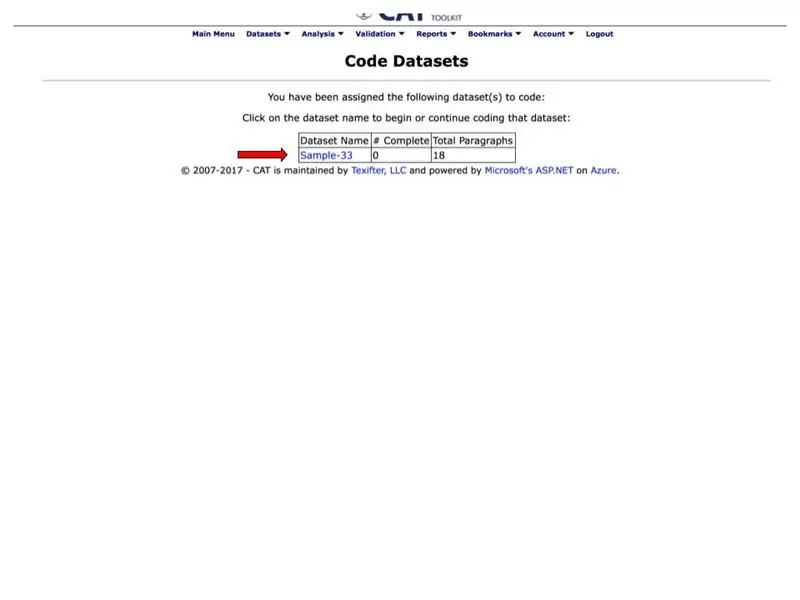
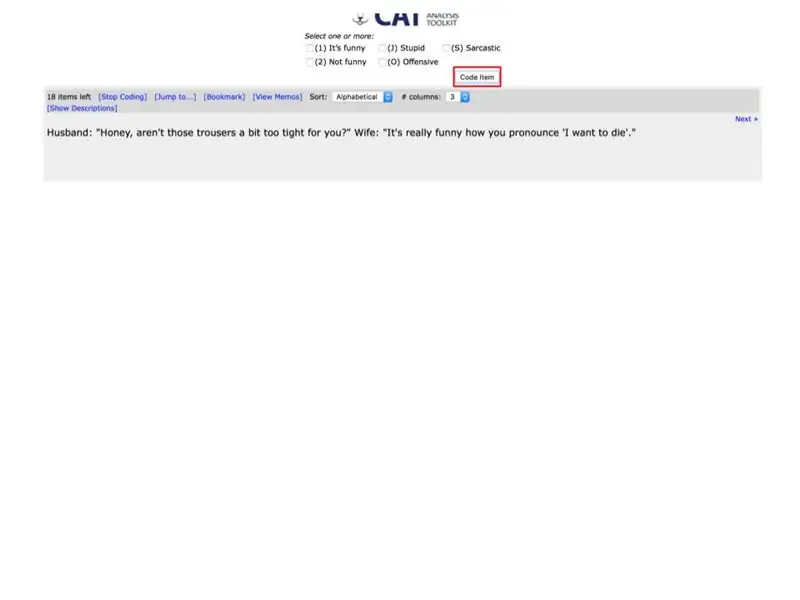
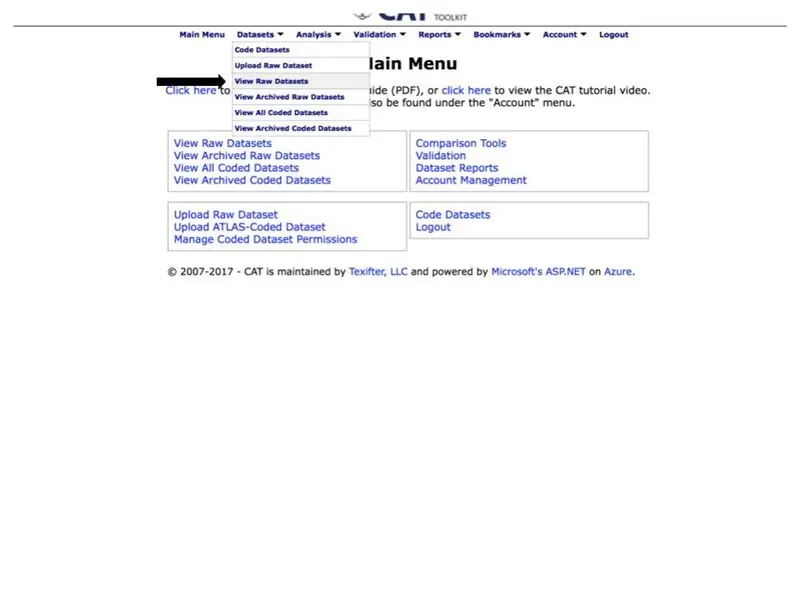
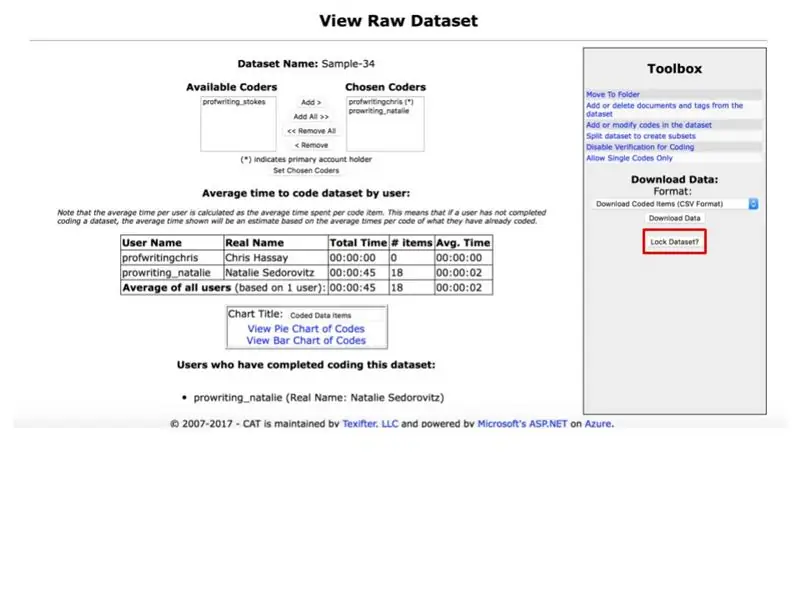
Veri Kümesi açılır menüsünden Kod Veri Kümeleri seçeneğinin seçilmesi sizi Kod Veri Kümeleri (aşağıda resmedilmiştir) sayfasına yönlendirecektir.
Bu sayfa bir grafik içinde üç kategoriye ayrılmıştır: Veri Kümesi Adı, # Tamamlandı ve Toplam Paragraflar. Veri Kümesi Adı: Bu, veri kümenizi adlandırdığınız şeydir. Kodlamaya erişmek ve kodlamaya başlamak için mavi isme tıklayın (kırmızı oka bakın). # Tamamlandı: Veri dosyanızın kaç paragrafını kodladığınızı gösterir. Başlamak için bu sıfır olmalıdır. Toplam Paragraf: Bu, veri dosyanızda kaç paragraf olduğudur. Her paragraf ayrı ayrı kodlanmıştır. Örneğimizde, her kodlayıcı 18 pasaj kodlayacaktır.
Veri Kümesi adının seçilmesi sizi Kodlama Sayfasına götürecektir (aşağıdaki resimde). Bu sayfada, veri dosyasından bir paragraf bulunur, kodlarınız düğmelerle gösterilir ve (Ham Veri Kümesini Yükleme aşamasında Kodlayıcının Birden Çok Kod Seçmesine İzin Ver seçeneğini seçtiyseniz) Kod Öğesi düğmesi.
Paragrafı okuyun ve onunla ilgili ilgili kod metin kutularını seçin. Birden fazla koda izin verdiyseniz, doğrulama ekranına ilerlemek için Kod Öğesi düğmesini seçmelisiniz (kırmızı düğmeye bakın). NOT: Seçiminizi kaydetmek için Kod Öğesi düğmesini seçmelisiniz, sonraki düğme kod seçimlerinizi kaydetmeden sizi başka bir paragrafa taşır.
Kodlayıcının Birden Çok Kod Seçmesine İzin Ver seçeneğini etkinleştirdiyseniz, Seçimleri Doğrula sayfasına yönlendirileceksiniz. Doğrulama, seçimlerinizin doğru olmasını sağlar. Sonraki paragrafa geçmek için sayfanın üst kısmındaki Seçenekleri Doğrula'yı seçin. NOT: Kodlayıcının Birden Çok Kod Seçmesine İzin Ver seçeneğini seçmediyseniz, bu sayfayı atlayacak ve bir kod seçiminden hemen sonra sonraki paragrafa geçeceksiniz.. Veri dosyanızdaki tüm paragrafları kodladıktan sonra, bir sonraki sayfada burayı tıklayın'ı seçin. Bu, proje yöneticisine (birincil hesap sahibi) bu kodlayıcının veri kümesini tamamladığını bildirir. Buraya tıklayın öğesini seçtikten sonra, Bildirim Gönderildi (aşağıdaki resimde) yazan kırmızı metinle Kod Veri Kümeleri sayfasına döndürüleceksiniz.
Ham Veri Kümesini Görüntüle sayfasından, ham olarak kabul edilen tüm veri kümeleri görünecektir. Adına tıklayarak (mavi ile yazılmış) az önce tamamladığınız veri kümesini seçin.
Bu, sizi o veri kümesiyle ilgili ilgili sayfaya götürecektir (aşağıda resmedilmiştir). Veri Kümesini Kilitle? Seçenek (bkz. kırmızı kutu). Sonraki sayfada Kilitle ve Arşivle seçeneğini seçin. Artık doğrulamaya başlamaya hazırsınız.
8. Adım: Veri Kümeleri Nasıl Doğrulanır
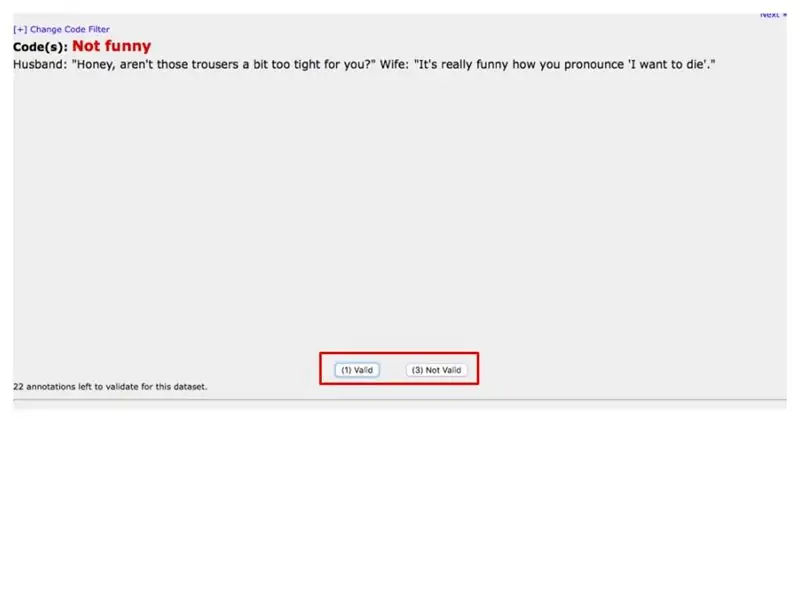
Veri kümelerinin doğrulanması, kodlayıcıların seçtikleri kodların doğru olduğundan emin olmalarını sağlar. Bu süreç, doğrulayıcıların belirli bir paragrafa yanıt olarak seçilen bir kodun geçerli olup olmadığını seçmesine olanak tanır. Bu işlem, nihai verilerinizde doğruluğu garanti eder. NOT: Doğrulamaya erişmek için veri kümelerinin kilitlenmesi gerekir.
Ana sayfada, başlık boyunca Doğrulama açılır menüsünden Veri Kümelerini Doğrula'yı seçin. Bu sizi Yargılama - Veri Kümesini Doğrula sayfasına götürecektir. Yargılama - Veri Kümesini Doğrula içinde Veri Kümesi:menüsünden veri kümenizi seçin (kırmızı kutuya bakın). Aşağıdaki ekranda doğrulamak istediğiniz tüm kodları seçin (bu, daha önce tartışılan kodlayıcı ekleme işlemiyle aynıdır) ve Devam'ı seçin. Doğrulama sayfalarında, paragraflar arasında ilerlerken Geçerli veya Geçerli Değil'i seçin (kırmızı kutuya bakın). Veri kümesini doğrulamayı tamamladığınızda, verilerinizin raporlarına bakabilirsiniz.
9. Adım: Veri Raporlarına Nasıl Erişilir
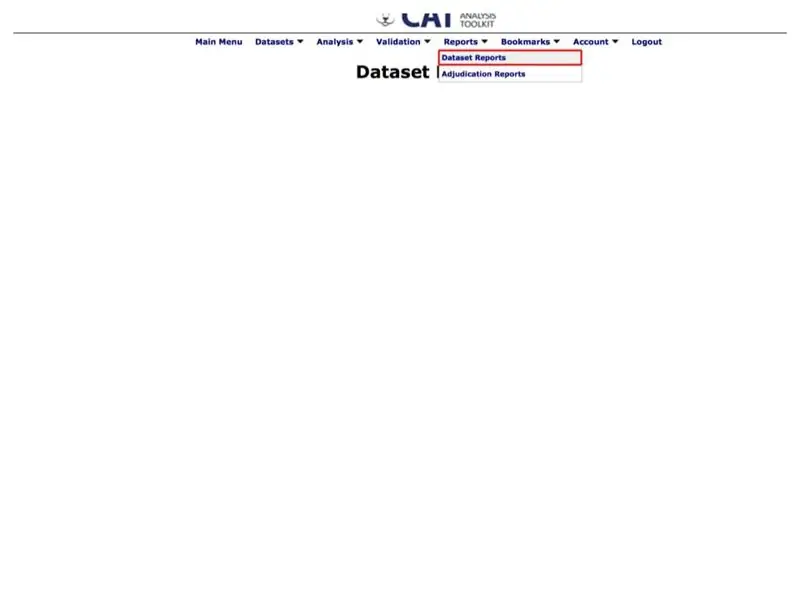
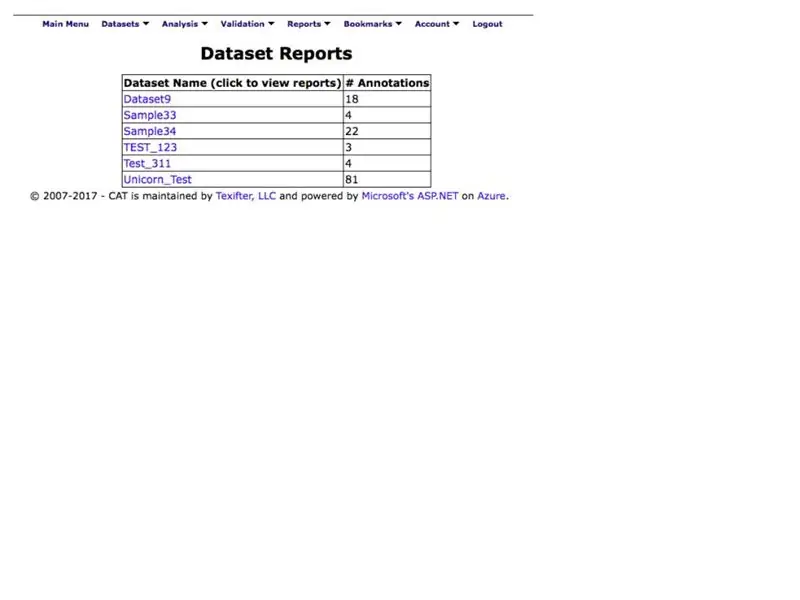
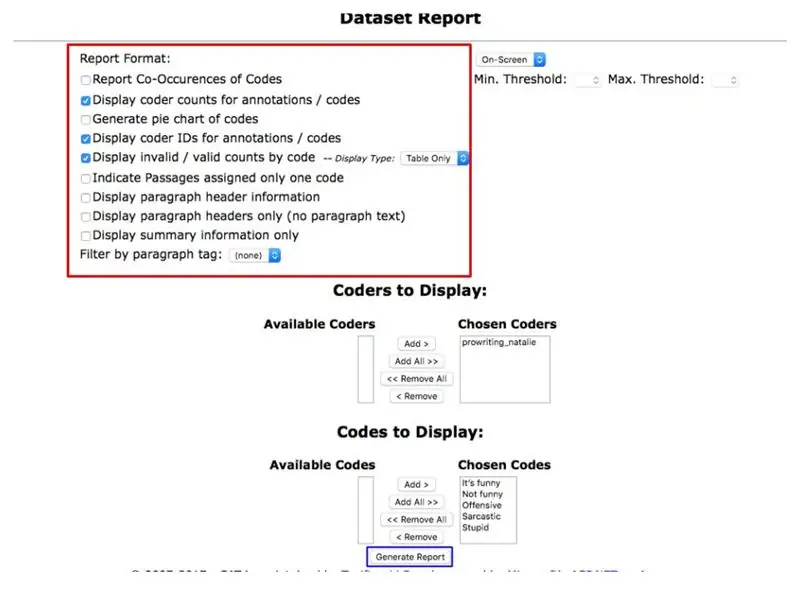
Veri raporları, süreci tamamlamanızın nedenidir. Niteliksel verilerinizi sıralamanıza, grafikler oluşturmanıza ve bilgileri analiz etmenize olanak tanır. Bu işlem, size görüntülenebilir bir biçimde verilerin temel bir formülasyonunu gösterecektir. NOT: Veri Raporlarına erişmek için Veri Kümeleri kilitlenmelidir.
Menü başlığından Raporlar menüsünden Veri Kümesi Raporlarını seçin (kırmızı kutuya bakın). Bu sizi Veri Kümesi Raporu sayfasına götürecektir.
Veri Kümesi Raporu sayfasında (aşağıda resmedilmiştir) veri kümenizin mavi adını seçin.
Sonraki sayfada (aşağıdaki resimde) onay kutuları listesinden tercih edilen seçenekleri seçin (kırmızı kutuya bakın).
Rapora dahil etmek istediğiniz kodlayıcıları ve kodları daha önce olduğu gibi seçip ekleyerek seçin.
Seçimlerinizi yaptığınızda, bulgularınızı görselleştirmek için Rapor Oluştur'u (mavi kutuya bakın) seçin! Tebrikler CAT kullandınız!!!
Önerilen:
Ses Filtresi Programı Flash Talimatları: 7 Adım

Ses Filtresi Programı Flash Talimatları: Bu Talimat, UART USB bağlantısı aracılığıyla TI-OMAPL138'de bir programın nasıl yanıp söneceği konusunda size rehberlik edecektir. Kendi Gerçek Zamanlı Ses Filtrenizi yazmak ve gerekli olanı üretmek için kodu değiştirerek size rehberlik edecek ayrı bir Instructatble mevcuttur
Gereksiz Makine Talimatları: 21 Adım (Resimlerle)

Yararsız Makine Talimatları: Yararsız Makine, Marvin Minsky'nin temel amacı kendini kapatmak olan bir makine olan "Ultimate Machine"in bir varyasyonudur. Yaptıktan sonra, iki anahtar ve bir motordan oluşan bir makinenin nasıl olup da hiç
Raspberry Pi Oyun Emülatörü Talimatları: 7 Adım

Raspberry Pi Oyun Emülatörü Talimatları: Herkes oynamayı sever. Ciddi bir iş yaptığımızda bile. Ve bu doğaldır çünkü herkes dinlenmeyi, boş zamanı veya boş zamanı hak eder. Ve elbette, en sevdiğimiz oyunu oynamayı reddedemeyiz. Bazı tiplerin olduğu zamanı hatırlıyorum
LTE Cat.M1 PSM Analizi(Güç Tasarruf Modu): 4 Adım

LTE Cat.M1 PSM Analizi(Güç Tasarruf Modu): Bir önceki yazımızda PSM kullanarak Aktif/Uyku döngüsünün nasıl ayarlanacağını tartışmıştık. Donanım ve PSM ayarı ve AT komutu ile ilgili açıklamalar için lütfen önceki makaleye bakın.(Link: https://www.instructables.com/id/What-Is-a-PSMPow…Ac
Ubidots ve Google- Sheets Kullanarak Sıcaklık/Nem Veri Analizi: 6 Adım

Ubidots ve Google- Sheets Kullanarak Sıcaklık/Nem Veri Analizi: Bu eğitimde, sıcaklık ve nem sensörünü kullanarak farklı sıcaklık ve nem verilerini ölçeceğiz. Bu verileri Ubidots'a nasıl göndereceğinizi de öğreneceksiniz. Böylece farklı uygulamalar için her yerden analiz edebilirsiniz. Ayrıca göndererek
